Bullguard Internet Security로 PC 속도 향상
게시 됨: 2022-02-13Bullguard Internet Security로 PC 속도를 높일 수 있습니다 . 인터넷 보안 및 프리미엄 보안 계획에 PC 튠업 기능이 포함되어 있기 때문입니다. 따라서 PC 튠업 유틸리티를 구입하기 위해 추가 비용을 지불할 필요가 없습니다. 나는 그것을 사용하고 있으며 PC 성능이 크게 향상되었습니다.
PC 속도를 높이려면 PC 속도를 향상시키기 위해 많은 작업을 수행해야 합니다. 거의 모든 것이 아래 기사에서 논의됩니다.
- 컴퓨터 속도를 높이는 방법
- Windows 시작 시간을 높이는 6가지 팁
- 자동 실행으로 느린 컴퓨터 시작을 수정하는 방법
위의 항목은 불필요한 파일을 제거하고, 불필요한 프로세스를 비활성화하고, 중복 파일, 캐시 등을 삭제하여 컴퓨터 속도를 수동으로 높이는 데 도움이 됩니다. 수작업은 항상 시간이 걸립니다. 그리고 PC를 더 빠르게 실행하려면 한 달에 한 번 또는 3개월에 한 번 수동 작업을 반복해야 합니다. 이것이 대부분의 사람들이 PC 튠업 유틸리티를 구매하는 것을 선호하는 이유입니다. PC 튠업 소프트웨어는 이러한 모든 작업을 자동으로 수행하여 PC 성능을 향상시키기 때문입니다. 그리고 매일 PC를 최적화하므로 PC에 짜증을 내지 않습니다.
목차
왜 Bullguard 인터넷 보안인가?
Bullguard는 Internet Security 및 Premium 보안 계획에 PC 조정 기능을 포함했기 때문입니다. PC 튠업 뿐만 아니라 자녀 보호 및 백업 기능도 제공됩니다. 인터넷 보안의 가격으로 PC 튠업과 함께 더 나은 보안을 얻을 때 왜 두 개의 소프트웨어를 선택해야 합니까? 동시에 Bullguard 인터넷 보안 가격은 다른 인터넷 보안 제품에 비해 매우 저렴합니다. 나머지는 PC 튠업을 제공하지 않지만 Bullguard 인터넷 보안에 비해 가격이 매우 높습니다. Whatvwant 독자는 이 할인 링크를 통해 추가로 60% 할인을 받습니다.
Bullguard PC 튠업 기능:
- 브라우저 캐시, Windows 및 사용자 임시 디렉토리를 정리합니다.
- 휴지통을 비울 수 있습니다.
- 메모리 덤프 파일, 크래시 덤프 파일, Windows 로그 파일을 삭제합니다.
- 레지스트리를 조각 모음할 수 있습니다.
- 잘못된 바로 가기, 타사 앱 파일 및 Windows Defender 임시 파일을 삭제할 수 있습니다.
- 중복 파일을 찾아 삭제할 수 있습니다.
- 시작 응용 프로그램을 보고 비활성화할 수 있습니다.
Bullguard 인터넷 보안 사용 후 PC 성능은 어떻습니까?
내 컴퓨터에서 사용하고 있습니다. 최고의 보안을 제공합니다. 그것은 내 PC 성능을 크게 향상 시켰습니다. 일주일 만에 PC 성능의 차이를 확인할 수 있습니다. PC 성능 향상과 함께 내 PC를 수리했습니다. 사용하기 전에 내 PC가 자주 매달려 있었습니다. 일부 프로세스에서 멈췄습니다. 문서를 저장하지 못했습니다. 다른 이름으로 저장 창이 작동하지 않았기 때문입니다. 문서나 파일을 저장하려고 하면 내 PC가 완전히 멈추었습니다.
Bullguard 인터넷 보안을 사용하기 시작하면 모든 문제가 자동으로 해결되었습니다. 더 나은 성능과 더 나은 부팅 시간을 보았습니다. 그렇기 때문에 Bullguard 인터넷 보안을 구입하는 것이 좋습니다.
Bullguard Internet Securit으로 PC 속도를 높이는 방법은 무엇입니까?
Bullguard 웹 사이트를 방문하십시오( 60% 할인 링크 ). 프리미엄 보안 플랜의 인터넷 보안을 구입하십시오. 이 두 계획은 PC 튠업 유틸리티를 제공하기 때문입니다.

소프트웨어를 다운로드하고 설치합니다. 바탕 화면 아이콘에서 소프트웨어를 엽니다. 아래 화면이 보이실 겁니다. Bullguard 인터넷 보안에서 사용 가능한 기능을 볼 수 있습니다.
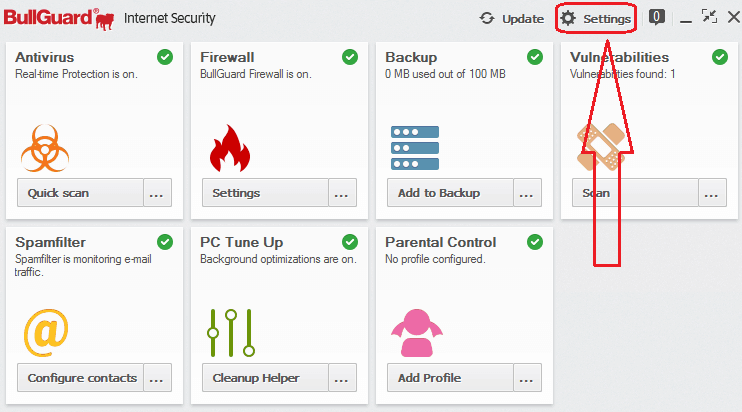
설정 을 선택하면 위의 스크린샷에 표시됩니다. 아래 화면이 보이실 겁니다.
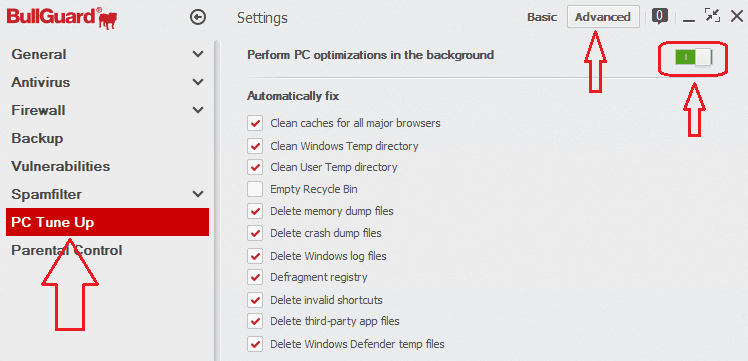
왼쪽 메뉴에서 PC Tune Up 옵션을 선택합니다.
오른쪽 상단의 기호를 클릭하여 PC 튠업 기능을 켜십시오. 위 스크린샷에 표시됩니다.
고급 설정으로 이동합니다. 휴지통 비우기 이외의 모든 옵션을 선택합니다. 원하는 경우 해당 옵션을 선택할 수도 있습니다. 여기에서 선택한 것을 정기적으로 백그라운드의 모든 것을 지울 것입니다.
Bullguard PC TuneUp 수동 옵션을 사용하는 방법은 무엇입니까?
자동 배경 정리와 함께 PC 최적화, 중복 파일 찾기 및 삭제, 시작 응용 프로그램 찾기 및 비활성화와 같은 수동 옵션이 있습니다.
원하는 경우 수동으로 PC를 청소할 수도 있습니다. 세 개의 수평 점 기호를 선택하면 아래 스크린샷에 표시됩니다. 사용 가능한 옵션이 표시됩니다
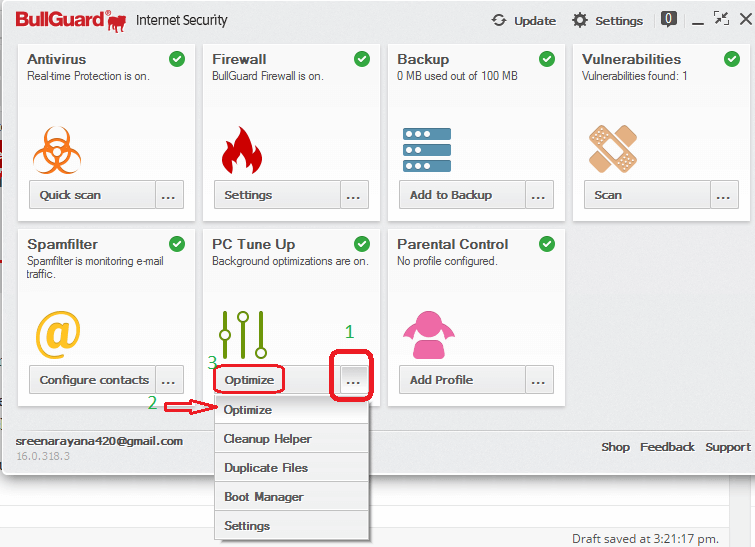
최적화 옵션을 선택하면 위의 스크린샷에 표시됩니다. 최적화 옵션을 클릭합니다. 스캔이 시작되고 아래 스크린샷과 같은 결과가 표시됩니다.
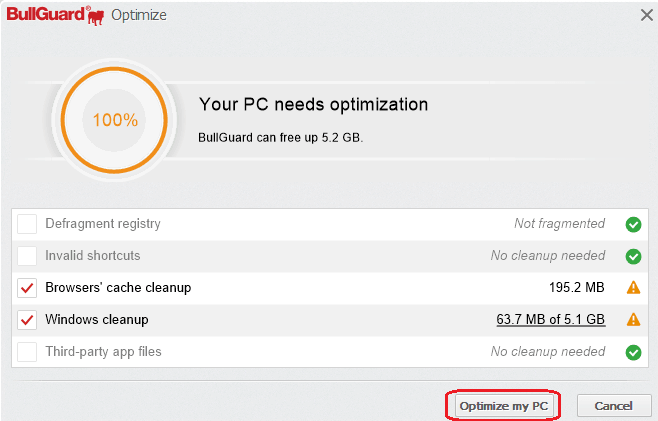
내 PC 최적화를 클릭합니다. PC가 최적화됩니다.
Cleanup Helper, Duplicate files 및 Boot Manager 옵션을 사용하여 동일한 절차를 수행할 수 있습니다. 중복 파일 옵션을 사용하면 중복 파일을 찾아 삭제할 수 있습니다. 부팅 관리자 옵션을 사용하면 모든 시작 응용 프로그램을 보고 불필요한 응용 프로그램을 비활성화할 수 있습니다.
Bullguard 할인을 받을 수 있습니까?
Bullguard는 수시로 판촉 행사를 실시합니다. 아래 링크를 통해 60% 할인을 받으실 수 있습니다.
위의 링크가 작동하지 않는다면 Bullguard 할인 쿠폰 페이지를 방문하십시오. 이 페이지를 정기적으로 업데이트하겠습니다.
결론
Bullguard는 보호하면서 PC 속도를 향상시키는 데 확실히 도움이 될 것입니다. 그러나 OS, 레지스트리 및 키에 문제가 있는 경우 복구할 수 없습니다. 따라서 OS 문제를 해결하고 PC 속도를 높이는 TweakBit PC Suite를 사용하는 것이 가장 좋습니다. PC를 수리하려는 경우 TweakBit PCRepairKit을 사용해 볼 수 있습니다. TweakBit 할인 쿠폰 페이지에서 최신 제안을 확인할 수도 있습니다.
Bullguard 인터넷 보안으로 PC 속도 를 높이는 방법에 대한 제 기사가 마음에 드셨으면 합니다. 당신이 그것을 좋아한다면, 당신의 친구들과 그것을 공유하여 나에게 호의를 베푸십시오. 다른 포인트를 추가하고 싶다면 댓글 섹션을 통해 추가할 수 있습니다.
더 많은 팁을 보려면 Facebook 및 Twitter에서 whatvwant를 팔로우할 수도 있습니다. 정기적인 업데이트를 위해 YouTube의 whatvwant 채널을 구독하세요.
